地デジチューナーの配線とリモコンの設定はできましたが、初期設定ができません
Q
地デジチューナーの配線とリモコンの設定はできましたが、初期設定ができません
A
1.配線を確認します。地デジチューナーとテレビの配線方法についてはこちらをご参照ください。
2.リモコンに電池を入れます。
単四形乾電池2本を図のように+と-の向きに注意してリモコンに入れてください。
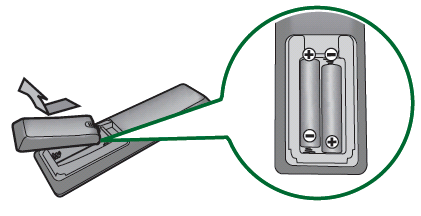
3.リモコンをお使いのテレビに合わせた設定をします。設定方法はこちらをご参照ください。
使用しているテレビのメーカー設定番号が取扱説明書に記載されていない場合やメーカー設定番号を登録しても動作しない場合は、こちらをご参照ください。
4.本商品前面のお知らせランプが赤色に点灯しているときは、リモコンの右上にある電源ボタン(※図1)を押します。

※図1
お知らせランプが緑色に点灯します(すでに緑色に点灯しているときは、次の手順に進みます。)
5."はじめに"の画面が表示されるまでリモコンの左上にある入力切換ボタン(※図2)を数回押します。
(ビデオ1、ビデオ2等の外部入力に切り換えます)

※図2
切り換わらない場合は、お使いのテレビに付属のリモコンをご使用ください。

過去に1度でも設定されていると上記画面は表示されません。その場合は、次の方法で設定を初期化してください。
[メニュー]ボタンを押します。
[本体設定]-[機器設定]-[設定初期化]を選択して実行します。
画面が表示されない場合次の項目を確認してください。
黄色ケーブルはチューナーとテレビの両方に繋がっているか。
チューナーのランプは点灯しているか。(緑もしくは青)
チューナーのリモコンで操作できない場合、お使いのテレビに付属のリモコンの入力切替ボタンを使って切り替えできないか。
6."はじめに"の画面が表示されたら決定ボタン(※図3)を押します。

※図3
7.画面の指示に従い、画面のサイズを選択し[決定]ボタンを押します。
選択の際は、リモコンの▲▼ボタン押します
選択肢
ワイドテレビ(16:9)
標準テレビ(4:3)
8.地デジチューナーの接続の確認を行い、[決定ボタンを押します。
9.チャンネルの設定を行います。
お住まいの地方/地域を選択し[決定ボタンを押します。
選択の際は、リモコンの▲▼ボタン押します

10.チャンネルの検索が開始されます。
チャンネル検索には最大10分程度時間がかかります。
10分経過してもチャンネルの検索が完了しない場合は、本商品に接続されているACアダプターを取り付け直してください。本商品起動後、手順1から再度設定を行ってください。
11.チャンネル検索が完了すると、[リモコンボタン割当設定]画面が表示されます。
リモコンの[決定]ボタンを押してください。
リモコンの数字ボタンに割り当てる放送局を変更したい方は、各番号欄でリモコンの方向ボタン(右/左)を押して変更することができます。
[リモコンボタン割当設定]は設定完了後も変更できます。
12.設定が完了すると、テレビの視聴画面が表示されます。
以上で完了です。
このご質問の対象となる商品・OS・接続機器を表示
商品
OS・接続機器
チャット・LINEでのサポートについて
下記商品はチャット・LINEでのサポート対象外のため、電話またはメールにてお問合せいただきますようお願いいたします。
法人様向けネットワーク商品
ネットワーク対応ハードディスク(TeraStation)
<注意事項>
以下のいずれかに該当する場合、お客様の同意なくチャット・LINEでのサポートを終了させていただく場合がございます。ご了承ください。
同一のお客様から同一内容のお問合せ等の入力が複数あった場合
本サービスに関係のない画像・動画・スタンプ等が送信された場合
一定時間以上お客様からの返信がされない場合
営業時間
<オペレーター受付時間>
月~土・祝 9:30~21:00
日 9:30~17:30
※AIによる自動応答は24時間ご利用いただけます。
メールで相談について
個人向けWi-Fi/有線LAN製品、ストレージ製品のお客様にはメールで問い合わせいただく前にAIが問題解決のお手伝いを行います。
いずれかを選択して進んでください。
 Wi-Fi(無線LAN)
Wi-Fi(無線LAN) 有線LAN
有線LAN HDD(ハードディスク)・NAS
HDD(ハードディスク)・NAS SSD
SSD ブルーレイ/DVD/CDドライブ
ブルーレイ/DVD/CDドライブ メモリー
メモリー USBメモリー
USBメモリー メモリーカード・カードリーダー/ライター
メモリーカード・カードリーダー/ライター 映像/音響機器
映像/音響機器 ケーブル
ケーブル マウス・キーボード・入力機器
マウス・キーボード・入力機器 Webカメラ・ヘッドセット
Webカメラ・ヘッドセット スマートフォンアクセサリー
スマートフォンアクセサリー タブレットアクセサリー
タブレットアクセサリー 電源関連用品
電源関連用品 アクセサリー・収納
アクセサリー・収納 テレビアクセサリー
テレビアクセサリー その他周辺機器
その他周辺機器 法人向けWi-Fi(無線LAN)
法人向けWi-Fi(無線LAN) 法人向け有線LAN
法人向け有線LAN LTEルーター
LTEルーター 法人向けNAS・HDD
法人向けNAS・HDD SSD
SSD ブルーレイ/DVD/CDドライブ
ブルーレイ/DVD/CDドライブ 法人向けメモリー・組込み/OEM
法人向けメモリー・組込み/OEM 法人向けUSBメモリー
法人向けUSBメモリー メモリーカード・カードリーダー/ライター
メモリーカード・カードリーダー/ライター 映像/音響機器
映像/音響機器 法人向け液晶ディスプレイ
法人向け液晶ディスプレイ 法人向けケーブル
法人向けケーブル 法人向けマウス・キーボード・入力機器
法人向けマウス・キーボード・入力機器 法人向けヘッドセット
法人向けヘッドセット 法人向けスマートフォンアクセサリー
法人向けスマートフォンアクセサリー 法人向けタブレットアクセサリー
法人向けタブレットアクセサリー 法人向け電源関連用品
法人向け電源関連用品 法人向けアクセサリー・収納
法人向けアクセサリー・収納 テレビアクセサリー
テレビアクセサリー オフィスサプライ
オフィスサプライ その他周辺機器
その他周辺機器 データ消去
データ消去
